Svarbu
Vertimas yra bendruomenės pastangos, prie kurių jūs galite prisijungti. Šis puslapis šiuo metu išverstas 100.00%.
2. Darbas su projekto failais
2.1. Įvadas į QGIS projektus
Jūsų QGIS sesijos būsena vadinasi projektu. QGIS vienu metu dirba su vienu projektu. Nustatymai gali būti arba projekto, arba aplikacijos lygmenyje naujiems projektams (daugiau informacijos skiltyje Parinktys). QGIS gali įrašyti jūsų darbo erdvės būseną į QGIS projekto failą naudojant meniu parinktis  arba
arba  .
.
Pastaba
Jei projektas buvo pakeistas, antraštėje pasirodys simbolis * ir QGIS pagal nutylėjimą paklaus, ar norite įrašyti pakeitimus. Šią elgseną valdo nustatymas  Prireikus pasiūlyti įrašyti projekto ir duomenų šaltinio pakeitimus, kurį rasite .
Prireikus pasiūlyti įrašyti projekto ir duomenų šaltinio pakeitimus, kurį rasite .
Galite įkelti esamą projektą naudodami  , arba .
, arba .
Iš Naršyklės skydelio jūs galite Atverti projektą, Ištraukti simbolius… – atveria stilių tvarkyklę simbolių eksportavimui į XML, jų pridėjimui į numatytąjį stilių ar eksportavimui kaip PNG/SVG. Jūs taipogi galite pasiekti dialogą Failo savybės…. Projekto failą galima išskleisti, kad pamatytumėte jo sluoksnius. Sluoksnio kontekstinis meniu siūlo kai kuriuos veiksmus kaip ir kitur naršyklėje.
Pradžioje rodomas Projekto šablonų ir Paskutinių projektų sąrašas su nuotraukomis, pavadinimais ir keliu (iki dešimties projektų). Paskutiniai projektai patogūs norint pasiekti paskutinius naudotus projektus. Du kartus spauskite ant įrašo, kad atvertumėte projektą ar projekto šabloną. Spauskite ant įrašo dešinį mygtuką, jei norite Prisegti prie sąrašo, Atverti aplanką… ar Išimti iš sąrašo. Jei matote savo projektą Paskutinių projektų sąraše bet nerandate jo savo failų tvarkyklėje, naudokite parinktį Atverti aplanką…, kuris padės jums rasti projektus, kuriuos galbūt pametėte, perkėlėte arba pervadinote. Taipogi galite Išvalyti sąrašą, jei norite išimti visus projektus iš Paskutinių projektų sąrašo. Jei turite prisegtų projektų, po veiksmo Išvalyti sąrašą bus parodytas klausimas, ar norite išimti ir prisegtus projektus. Taipogi galite pridėti sluoksnį, kad automatiškai sukurtumėte naują projektą. Sąrašas tada dings, jo vietą užims žemėlapio drobė.
Jei norite išvalyti jūsų sesiją ir pradėti iš naujo, parinkite  . Jūsų bus paklausta, ar norite įrašyti dabartinį projektą, jei po jo paskutinio įrašymo buvo padaryti pakeitimai.
. Jūsų bus paklausta, ar norite įrašyti dabartinį projektą, jei po jo paskutinio įrašymo buvo padaryti pakeitimai.
Kai atidarote naują projektą, antraštėje bus parašyta „Nepavadintas projektas“ tol, kol jūs jo neįrašysite.
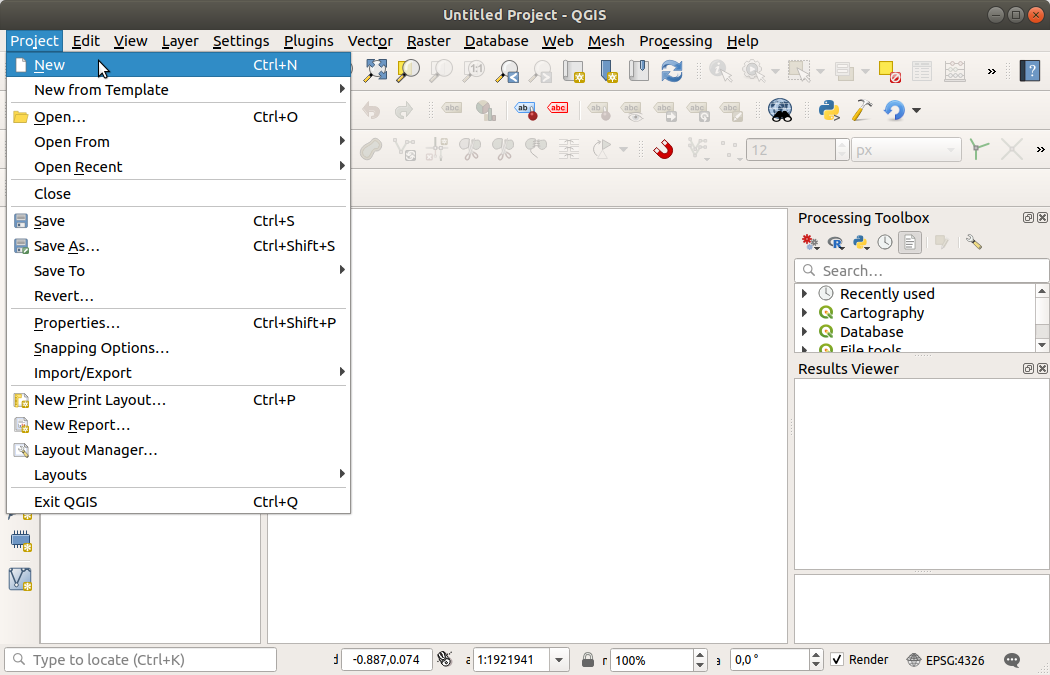
Fig. 2.1 Naujo projekto kūrimas QGIS’e
Projekto faile įrašoma informacija apie:
Pridėtus sluoksnius
Kuriuose sluoksniuose galima daryti užklausas
Sluoksnių savybės, įskaitant simbolizavimą ir stilius
Sluoksnio pastabos
2D ir 3D žemėlapio vaizdai
Projekcija ir kiekvieno žemėlapio vaizdas
Paskutinė žiūrėta kiekvieno žemėlapio apimtis
Spausdinimo išdėstymai
Spausdinimo išdėstymo elementai su nustatymais
Spausdinimo išdėstymo atlaso nustatymai
Skaitmeninimo nustatymai
Lentelių ryšiai
Projekto makro
Projekto numatytieji stiliai
Priedų nustatymai
QGIS serverio nustatymai iš OWS nustatymų kortelės Projekto savybėse
DB tvarkyklėje įrašytos užklausos
Projekto failas įrašomas XML formatu (žiūrėkite QGS/QGZ - The QGIS Project File Format). Tai reiškia, kad failą galima redaguoti ir be QGIS, jei žinote, ką darote. Projekto failo formatas buvo kelis kartus atnaujintas. Senesnių QGIS versijų projektų failai gali nebeveikti tinkamai.
Pastaba
Pagal nutylėjimą QGIS įspės apie versijų skirtumus. Šią elgseną valdo meniu punkto kortelės Bendra parinktis  Įspėti, kai atidaromas projekto failas, sukurtas senesne QGIS versija.
Įspėti, kai atidaromas projekto failas, sukurtas senesne QGIS versija.
Kai įrašote .qgs projekto failą, QGIS sukuria atsarginę failo kopiją tame pačiame aplanke, kaip ir projekto failas su praplėtimu .qgs~.
QGIS projektų plėtinys yra .qgs, bet įrašant iš QGIS, numatytas įrašymo būdas yra suspaustas formatas su plėtiniu .qgz. .qgs failas yra .qgz failo (zip archyvo) viduje, kartu su susijusia SQLite duombaze (.qgd) papildomiems duomenims. Šiuos failus galite pasiekti išpakavę .qgz failą.
Pastaba
Auxiliary Storage Properties mechanizmas daro suarchyvuotą projektą ypač naudingu, kadangi viduje laikomi ir papildomi duomenys.
Projektus taipogi galima įrašyti/įkelti į/iš PostgreSQL, GeoPackage ar Oracle duomenų bazės naudojant šiuos Projekto meniu elementus:
Abu meniu elementai turi submeniu su keliomis projekto saugojimo parinktimis (PostgreSQL, GeoPackage ir Oracle). Paspaudus veiksmą atsidarys dialogas, kuriame galima bus parinkti GeoPackage jungtį ir projektą, PostgreSQL jungtį, schemą ir projektą, arba Oracle jungtį, savininką ir projektą.
Geopackage, PostgreSQL ar Oracle įrašytą projektą galima įkelti per QGIS naršyklės skydelį, arba du kartus ant jo paspaudus, arba pertempus į žemėlapio drobę.
2.2. Neteisingų kelių iki failų tvarkymas
Atidarant projektą QGIS gali nepavykti rasti duomenų šaltinius dėl to, kad neprieinamos paslaugos/duomenų bazės arba failai pervadinti ar perkelti į kitą vietą. QGIS tada atveria dialogą Tvarkyti nepasiekiamus sluoksnius, kuriame surašyti nerasti sluoksniai. Jūs galite:
Du kartus spausti lauke Duomenų šaltinis, pataisyti kiekvieno sluoksnio kelią ir spausti Pritaikyti pakeitimus;
Pažymėti eilutę, spausti Naršyti, nurodyti teisingą vietą ir spausti Pritaikyti pakeitimus;
Spausti Rasti automatiškai, kad būtų naršoma po aplankus ir bandoma automatiškai rasti pataisymą visiems sugadintiems keliams. Turėkite omenyje, kad naršymas gali užtrukti daug laiko. Tada spauskite Pritaikyti pakeitimus.
Ignoruoti pranešimą ir atidaryti jūsų projektą be sugadintų kelių spausdami Palikti neprieinamus sluoksnius. Tokiu atveju jūsų sluoksnis bus rodomas Sluoksnių skydelyje, bet be jokių duomenų, tol, kol jūs pataisysite kelią
 Neprieinamas sluoksnis! piktogramoje, kuri bus rodoma greta Sluoksnių skydelyje arba Taisyti duomenų šaltinį… sluoksnio kontekstiniame meniu.
Neprieinamas sluoksnis! piktogramoje, kuri bus rodoma greta Sluoksnių skydelyje arba Taisyti duomenų šaltinį… sluoksnio kontekstiniame meniu.Po to, kai sluoksnio kelias pataisomas, įrankis Taisyti duomenų šaltinį… skenuoja kitus sugadintus kelius ir bando automatiškai pataisyti juos naudojant tokį patį kelią.
Paleidus QGIS iš komandinės eilutės naudojant parinktį --skipbadlayers padės jums praleisti pradžioje rodomą dialogą Tvarkyti neprieinamus sluoksnius.
2.3. Išvesties kūrimas
Yra keli būdai, kaip galima kurti QGIS sesijos išvestį. Mes jau minėjome įrašymą kaip projekto failą skyriuje Įvadas į QGIS projektus. Kiti būdai sukurti išvesti yra:
Kurti piešinius:
 įrašo žemėlapio drobę kaip piešinį (PNG, JPG, TIFF…) nurodytu masteliu, rezoliucija ir dydžiu. Galima piešiniui įrašyti geopririšimo informaciją, tiesiog įjunkite varnelę
įrašo žemėlapio drobę kaip piešinį (PNG, JPG, TIFF…) nurodytu masteliu, rezoliucija ir dydžiu. Galima piešiniui įrašyti geopririšimo informaciją, tiesiog įjunkite varnelę  Pridėti geopririšimo informaciją (pridedama per pasaulio failą). Daugiau informacijos rasite Žemėlapio vaizdo eksportavimas.
Pridėti geopririšimo informaciją (pridedama per pasaulio failą). Daugiau informacijos rasite Žemėlapio vaizdo eksportavimas.Eksportuoti į PDF failus: išveda žemėlapio drobę į PDF nurodytu masteliu, rezoliucija su keliais išmanesniais nustatymais (paprastinimas, geopririšimas, …). Daugiau informacijos rasite Žemėlapio vaizdo eksportavimas.
Eksportuoti į DXF failus: atveria dialogą, kur jūs galite nurodyti „Simbologijos režimą“, „Simbologijos mastelį“ ir vektorinius sluoksnius, kuriuos norite eksportuoti į DXF. Per „Simbologijos režimą“, simboliai iš pradinės QGIS simbologijos gali būti eksportuoti aukštos kokybės režimu (daugiau informacijos rasite skyriuje Creating new DXF files).
Kurti žemėlapius:
 atidaro dialogą, kur galite išdėstyti ir spausdinti dabartinę žemėlapio drobę (daugiau informacijos skyriuje Laying out the maps).
atidaro dialogą, kur galite išdėstyti ir spausdinti dabartinę žemėlapio drobę (daugiau informacijos skyriuje Laying out the maps).
